PR如何给视频打马赛克?
设·集合小编 发布时间:2023-02-14 20:45:06 1551次最后更新:2024-03-08 10:27:30
在我们平时的学习工作生活中,经常会遇到在剪辑视频时,视频中有一些图像要进行模糊处理,也就是要对视频的一部分内容打上马赛克。在PR软件中,可以很方便的进行打马赛克的操作,下面就跟大家介绍一下如何进行操作,希望能帮助到有需要的人。
工具/软件
电脑型号:联想(Lenovo)天逸510S; 系统版本:联想(Lenovo)天逸510S; 软件版本:PR2019
方法/步骤
第1步
首先在电脑中打开PR软件,点击“新建项目”,创建新的视频剪辑项目。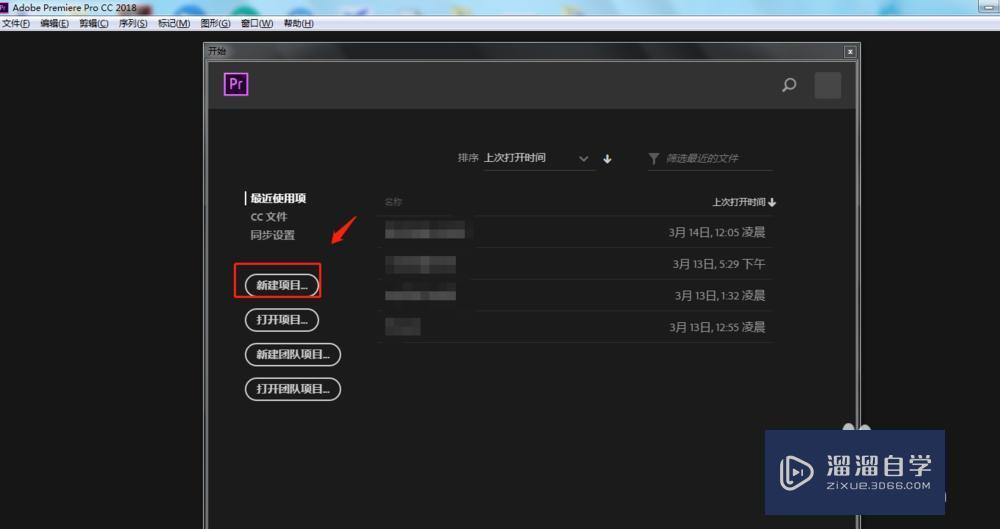
第2步
在左下角区域,右键点击“导入”,导入准备进行剪辑的视频。
第3步
右键打开导入的视频点击“从剪辑新建序列”,开始对视频的剪辑操作。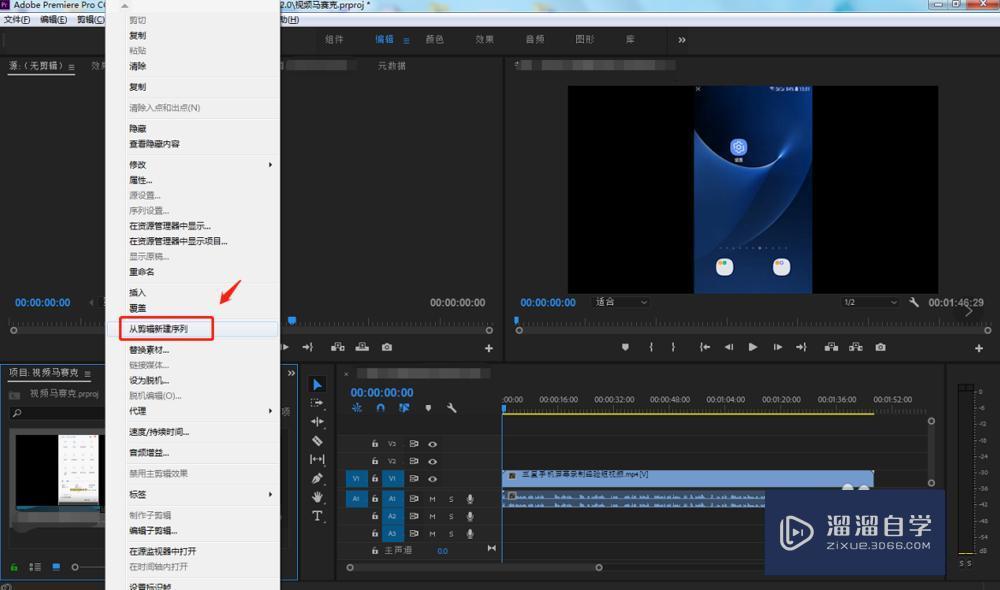
第4步
点击“剃刀”工具图标,对准备打马赛克区域,使用剃刀工具进行切割。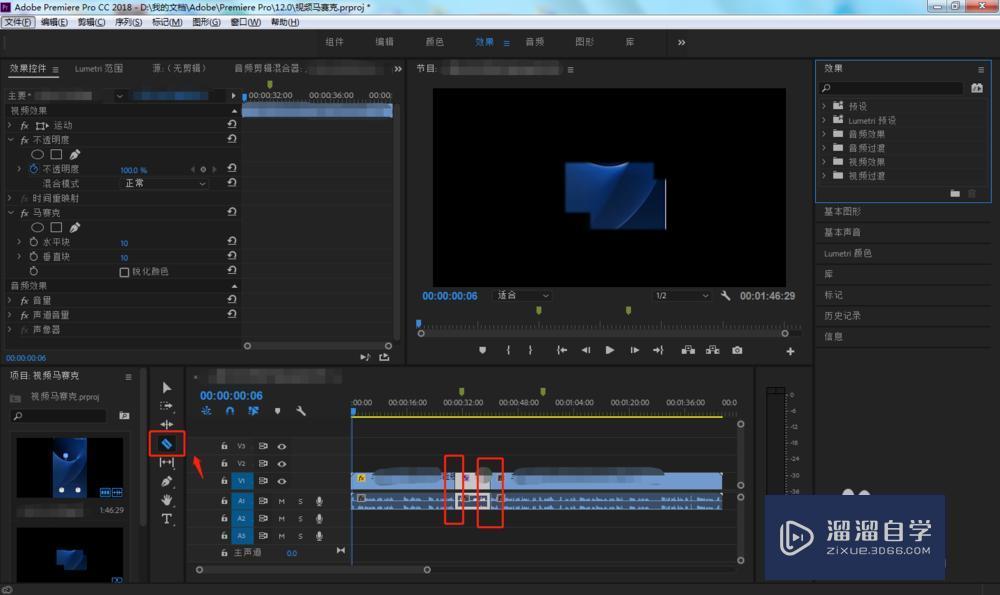
第5步
在右侧一次点击“视频效果”中的“风格化”——“马赛克”,将马赛克拖动至剃刀工具切割好的区域。
第6步
点击左上角“效果控件”中的“视频效果”,点击“马赛克”,选择马赛克的图形,可以是圆形也可以是方形。通过改变马赛克形状,来对视频区域打上马赛克即可。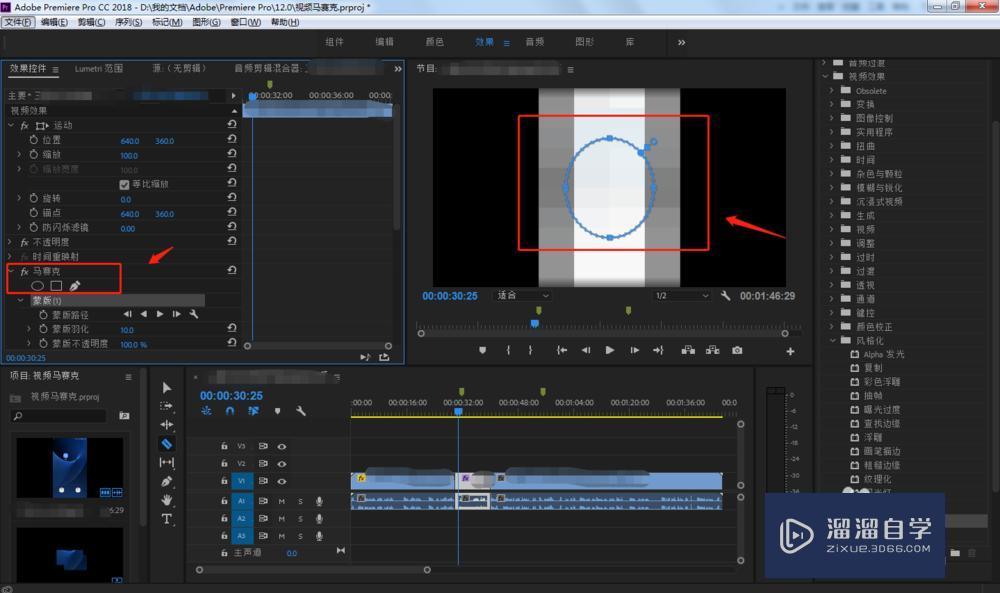
第7步
总结1.首先在电脑中打开PR软件,点击“新建项目”,创建新的视频剪辑项目。2.在左下角区域,右键点击“导入”,导入准备进行剪辑的视频。3.右键打开导入的视频点击“从剪辑新建序列”,开始对视频的剪辑操作。4.点击“剃刀”工具图标,对准备打马赛克区域,使用剃刀工具进行切割。5.在右侧一次点击“视频效果”中的“风格化”——“马赛克”,将马赛克拖动至剃刀工具切割好的区域。6.点击左上角“效果控件”中的“视频效果”,点击“马赛克”,选择马赛克的图形,可以是圆形也可以是方形。通过改变马赛克形状,来对视频区域打上马赛克即可。特别提示
在打马赛克的过程中。不要打太大的区域。容易对视频视觉效果造成影响。
- 上一篇:PR怎么把视频字幕去除?
- 下一篇:PR插件怎么安装?
相关文章
广告位


评论列表